اکسل ابزاری است که به طرز شگفتانگیزی برای مبتدیان در دنیای صفحه گسترده مناسب است، اما تسلط بر آن ممکن است سالها طول بکشد. حتی پیشرفتهترین کاربران نیز ممکن است از برخی تکنیکهای صرفهجویی در زمان آن بیخبر باشند. با این حال، اکسل امکانات زیادی را برای سادهسازی توابع و چیدمانها فراهم کرده است. با استفاده از میانبرهای صفحه کلید، فرآیندهای خودکار مانند Pivot Table و Auto Fill، و سفارشیسازی نوار ابزار، میتوانید بهرهوری خود را به طور چشمگیری افزایش دهید. اگر به دنبال مهارتهای جدید یا یادآوری نکات و ترفندهای مفید هستید، این مقاله از سلام دنیا، هشت نکته کاربردی صرفه جویی در زمان برای اکسل برای افزایش سرعت و سادهتر کردن کارها با Freeze Panes و انجام سریع پروژه ها را ارائه میدهد که به شما کمک میکند تا کارهایتان را سریعتر و با دقت بیشتری انجام دهید.
8 نکته صرفهجویی در زمان برای اکسل
1. صرفهجویی در زمان در اکسل از طریق شناختن میانبرهای خود
کلیدهای میانبر رگ حیاتی اکسل هستند و شما را از کاوش در منوها برای هر کار نجات می دهد. تبدیل این کلیدها یک راه عالی برای افزایش بهره وری اکسل شما است. در اینجا لیستی از مهمترین آنها آورده شده است:
- Ctrl + Home - به ابتدای صفحه گسترده بروید.
- Ctrl + Space - ستون فعلی را انتخاب کنید.
- Shift + Space - ردیف فعلی را انتخاب کنید.
- Ctrl + A - این را یک بار برای انتخاب کل مجموعه داده و دو بار برای انتخاب کل صفحه گسترده فشار دهید.
- Shift + Tab - به سلول قبلی بروید.
- Ctrl + 0 - ستون فعلی را مخفی کنید.
- Shift + 0 - ردیف فعلی را مخفی کنید.
حتما بخوانید: رفع خطای Unable to unlink در اکسل
- Ctrl + : - تاریخ فعلی را وارد کنید.
- Alt + H + B - یک حاشیه به سلول فعلی یا سلول های انتخاب شده اضافه کنید.
- F4 - ارجاعات مطلق را به یک فرمول اعمال کنید.
- Ctrl + O - صفحه گسترده موجود را باز کنید.
- Ctrl + W - صفحه گسترده فعلی را ببندید.
- Shift + F9 - کاربرگ فعال فعلی خود را محاسبه کنید.
2. صرفهجویی در زمان در اکسل از طریق ثابت کردن سطرها و ستون ها
آیا تا به حال به سمت پایین حرکت کرده اید که فقط عنوان آن را فراموش کنید؟ اکسل به جای اینکه مجبور باشید بین سلول فعلی و هدر بسیار بالای آن متناوب کنید، به شما این امکان را می دهد که این عناوین را برای ارجاع آسان ثابت کنید. در اینجا به این صورت است:
- به تب "View" رفته و "Freeze Panes" را انتخاب کنید.
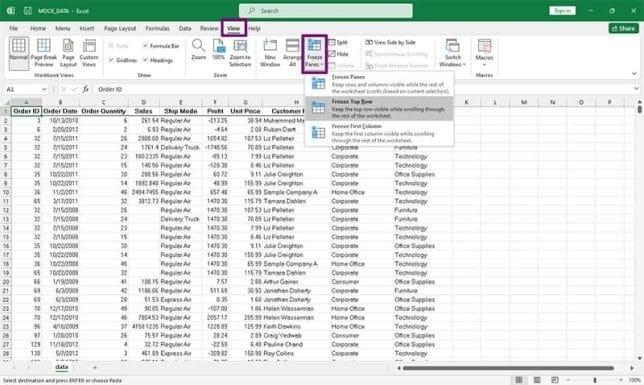
- برای اینکه سطر بالا را مجبور کنید قابل مشاهده باقی بماند، "Freeze Top Row" را از منوی کشویی انتخاب کنید.
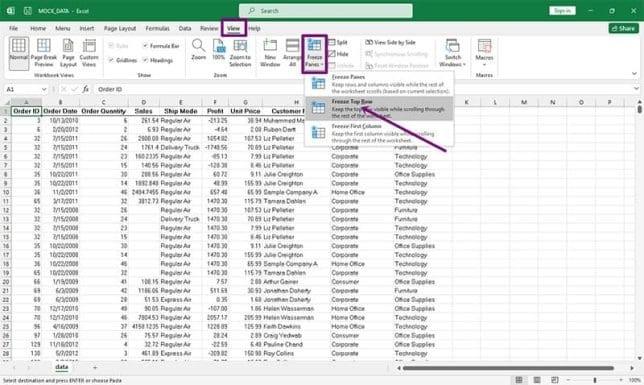
- دوباره این گزینه را انتخاب کنید تا از حالت انجماد خارج شود.
حتما بخوانید: آموزش رفع مشکل کمبود منابع CPU توسط اکسل در ویندوز 10
3. صرفهجویی در زمان در اکسل با استفاده از Fill Handle
چندین بار کپی کردن و پیست کردن یک عدد میتواند خستهکننده و وقتگیر باشد، همانطور که میتوانید دنبالهای از اعداد و تاریخها را یک به یک وارد کنید. خوشبختانه، ابزار Fill Handle تمام فرآیند را برای شما به طور خودکار تکمیل می کند. شما فقط باید آن را دریافت کنید تا الگویی را که می خواهید تکرار شود تشخیص دهید. در اینجا به این صورت است:
- چند سلول اول دنباله ای را که می خواهید تکرار شود انتخاب کنید.
- روی گوشه سمت راست پایین انتخاب خود نگه دارید تا مکان نما به شکل "+" تغییر کند. این دسته پر است.
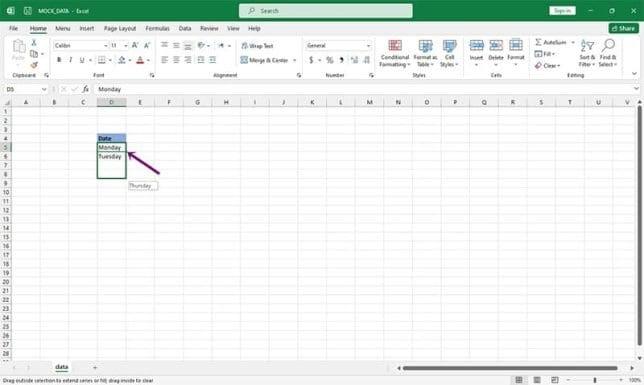
- Fill Handle را از پایین یا سمت راست ترین سلول انتخابی خود به آخرین سلولی که می خواهید تکمیل خودکار شود بکشید و دنباله به طور خودکار پر می شود. این فرآیند برای اعداد، نام روزها و تاریخ ها کار می کند.
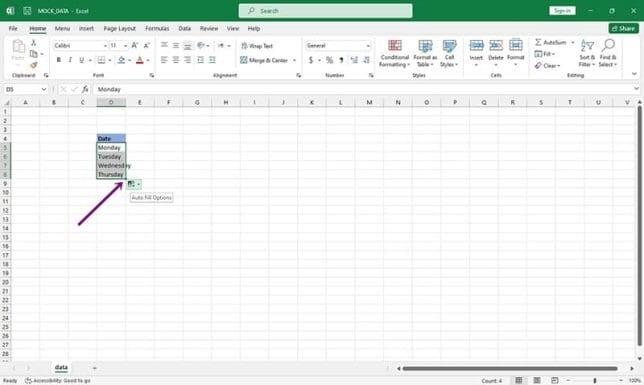
- همچنین میتوانید از Ctrl + D برای تکرار یک مقدار در سلولهای انتخابی استفاده کنید.
4. صرفهجویی در زمان در اکسل با استفاده از قالب ها / الگوها
حتما بخوانید: نحوه انتخاب چند ستون در اکسل با فرمول، Excel VBA و روش های دیگر
اکسل دارای طیف گسترده ای از قالب های از پیش ساخته شده است که می تواند در زمان قالب بندی و طراحی شما صرفه جویی کند. این احتمال وجود دارد که کاری که روی آن کار می کنید چندین الگو در کتابخانه داشته باشد. از تب «جدید» منوی «فایل» به قالبهای اکسل دسترسی پیدا کنید. از نوار جستجو برای محدود کردن لیست گزینه ها استفاده کنید.
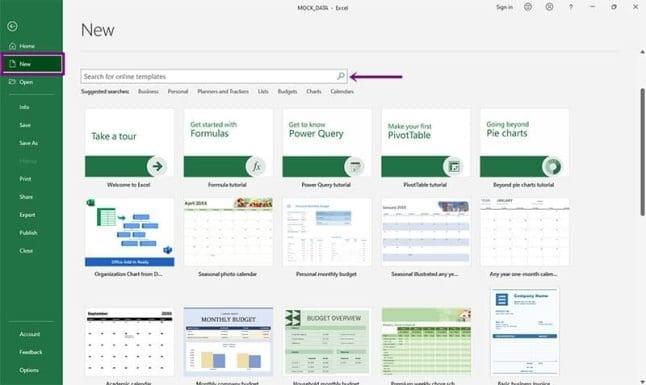
5. صرفهجویی در زمان در اکسل از طریق سفارشی کردن نوار ابزار خود
داشتن تمام ابزارهای مورد نیاز دقیقاً در جایی که می خواهید (یا دانستن اینکه کجا آنها را پیدا کنید) برای کارآمد بودن بسیار مهم است. آیا می دانستید که نوار ابزار و نوار فرمان اکسل قابل تنظیم هستند؟ اگر میخواهید ابزارها و ویژگیهای مورد استفاده خود را برای دسترسی آسان مرتب کنید، موارد زیر را انجام دهید:
- در برگه "File"، "Options" را انتخاب کنید.
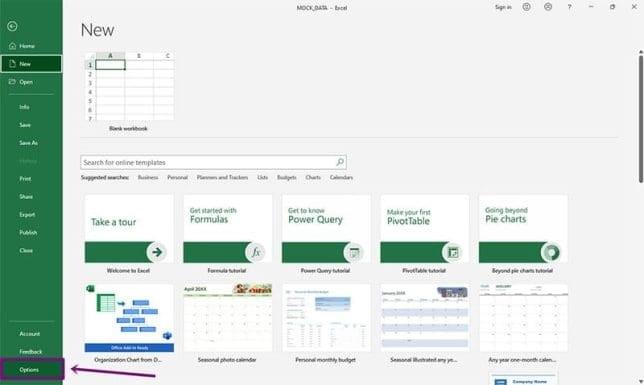
- برای افزودن و حذف موارد از هر دو منو، به «Customize Ribbon» و «Quick Access Toolbar» بروید.
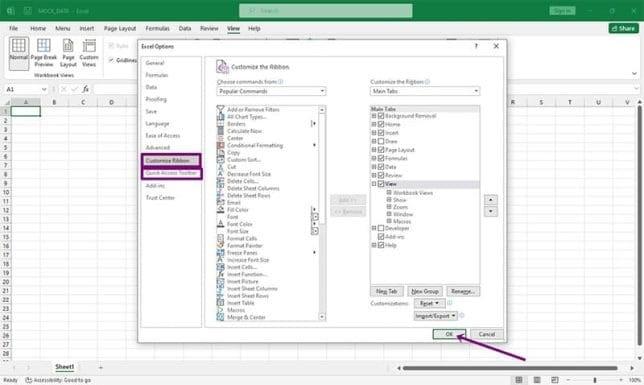
- پس از پایان کار، برای نهایی کردن تغییرات، روی «OK» کلیک کنید.
6. صرفهجویی در زمان در اکسل از طریق وارد کردن سریع از وب
به جای کپی و چسباندن اطلاعات از یک صفحه وب یا بدتر از آن، وارد کردن دستی آن، می توانید به راحتی داده های آن را فقط از URL آن وارد کنید. در اینجا به این صورت است:
حتما بخوانید: آموزش قرار دادن لینک فایل پی دی اف در اکسل
- به برگه «Data» بروید و «دریافت داده» را انتخاب کنید.
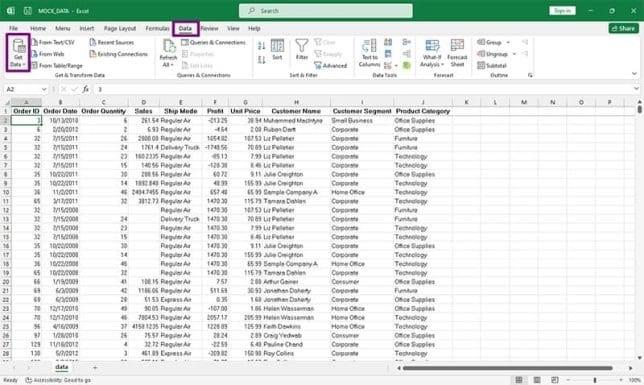
- گزینه «از سایر منابع» را انتخاب کرده و از منوی کشویی روی «از وب» کلیک کنید. همچنین میتوانید روی «از وب» مستقیماً در کنار گزینه «دریافت داده» کلیک کنید.
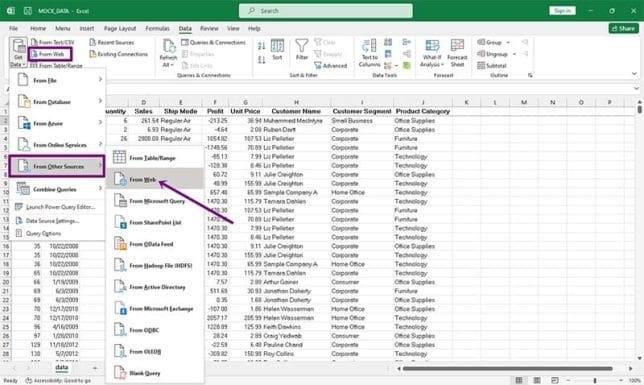
- آدرس اینترنتی را که می خواهید داده ها را از آن وارد کنید وارد کنید و سپس جداول مورد نیاز خود را انتخاب کنید.
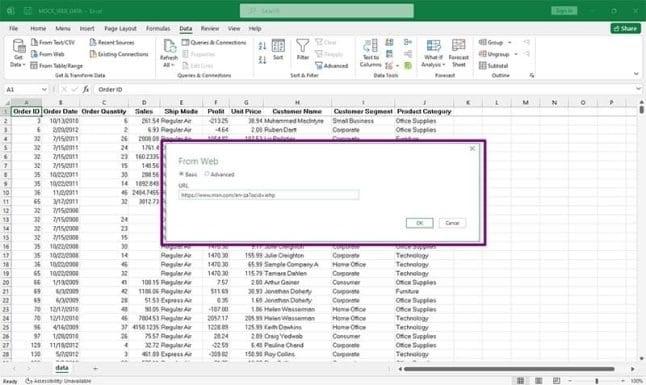
- برای وارد کردن داده ها روی "بارگیری" کلیک کنید.
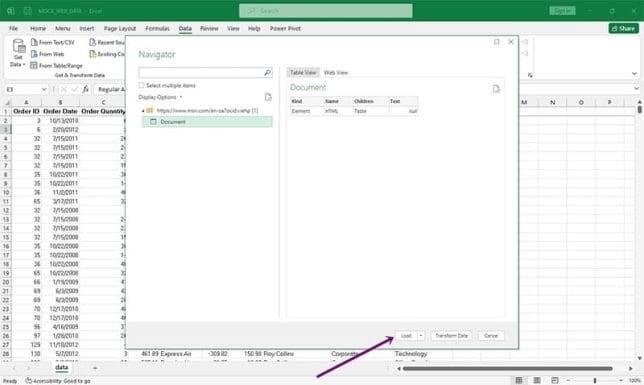
7. صرفهجویی در زمان در اکسل با استفاده از Pivot Table
وارد کردن چندین فرمول در صفحه گسترده خود یکی از راههای انجام کارها است، اما Pivot Table راه قدرتمند اکسل برای ایجاد خلاصههای سریع از مجموعه دادهها آسان و قابل تنظیم است. به سادگی آن را از برگه "درج" فعال کنید، و می توانید داده های خود را به طور موثر سازماندهی و تجزیه و تحلیل کنید.
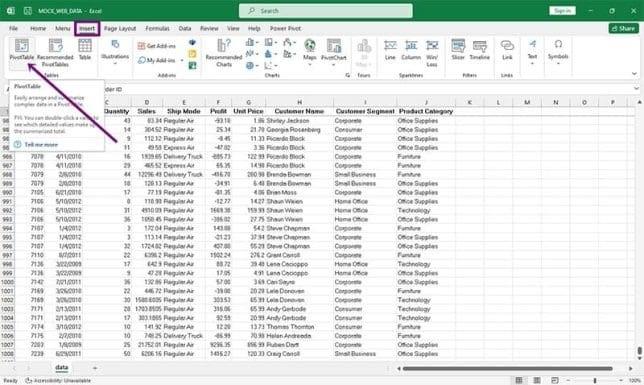
8. صرفهجویی در زمان در اکسل از طریق لینک دادن صفحات گسترده خود
پرش بین صفحات گسترده، مجموعه دادهها و حتی برنامههای آفیس را با پیوند دادن آنها به یکدیگر با لینکها آسانتر کنید. هایپرلینک ها می توانند به راحتی URL ها به برگه های اکسل یا کتاب های کار دیگر پیوند دهند. برای انجام این کار:
حتما بخوانید: تبدیل پی دی اف به اکسل بدون بهم ریختگی
- روی هر سلولی کلیک راست کنید تا منوی دسترسی سریع ظاهر شود.
- "Link" را انتخاب کنید و پنجره "Insert Hyperlink" باز می شود.
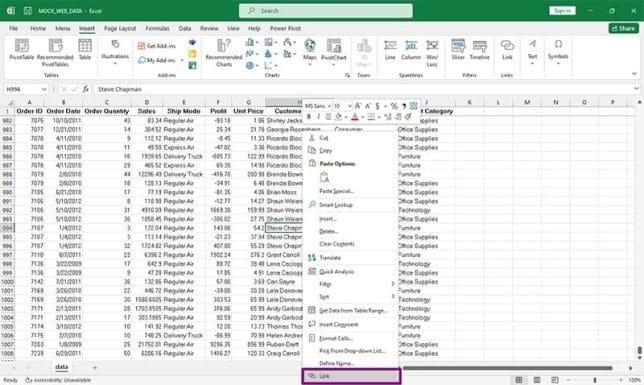
- به «place in this document» بروید و مقدار سلول خود را به چه چیزی پیوند دهید.
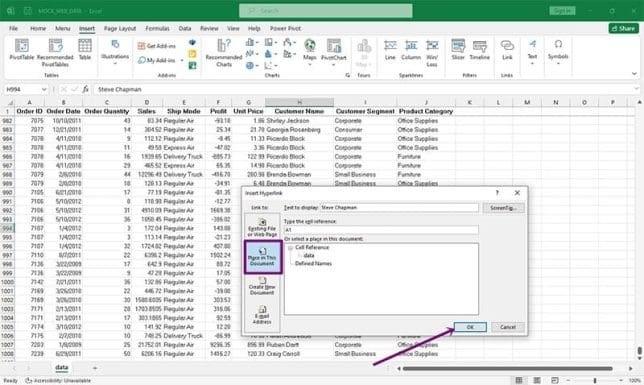
- برای نهایی کردن، روی "OK" کلیک کنید.
سخن آخر
در پایان، با اجرای این 8 نکته صرفهجویی در زمان در اکسل، میتوانید بهرهوری خود را به طرز چشمگیری افزایش دهید. از میانبرهای صفحه کلید برای سرعت بخشیدن به کارها، استفاده از ابزارهای خودکار مانند Pivot Table و Auto Fill برای سادهتر کردن فرایندها، و سفارشیسازی نوار ابزار برای دسترسی سریعتر به ابزارهای پرکاربرد بهره ببرید. علاوه بر این، با تکنیکهایی چون ثابت کردن سطرها و ستونها، استفاده از الگوها، و وارد کردن دادهها از وب میتوانید زمان زیادی را ذخیره کرده و به مدیریت دادهها به شکل بهینهتری بپردازید. با این ترفندها، دیگر نیازی به نگرانی درباره زمانهای هدر رفته نخواهید داشت و میتوانید با سرعت بیشتری به اهداف خود برسید.
مطالب مرتبط:
آموزش کشیدن و ساخت جدول در اکسل ویندوز و مک

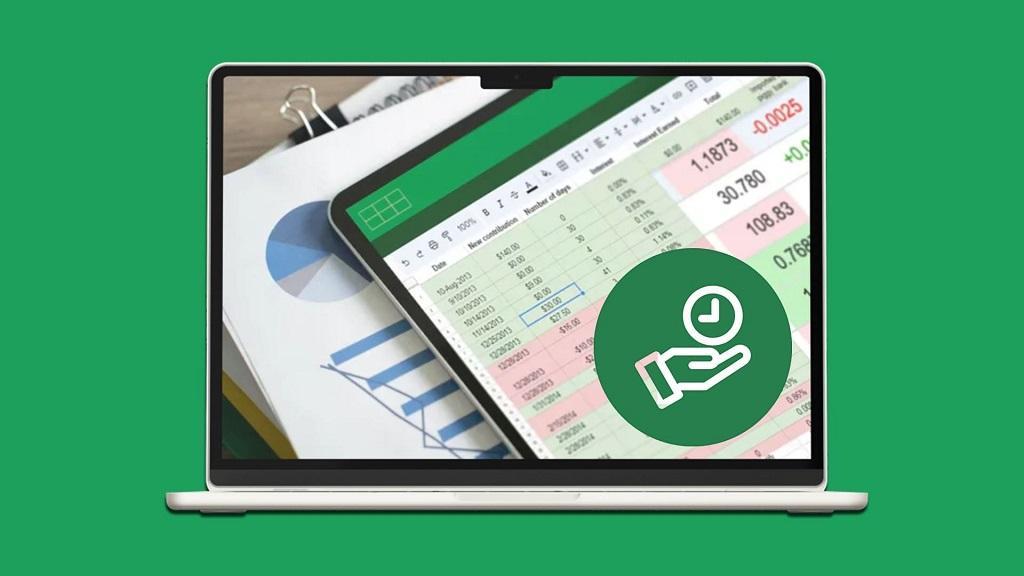
دیدگاه ها